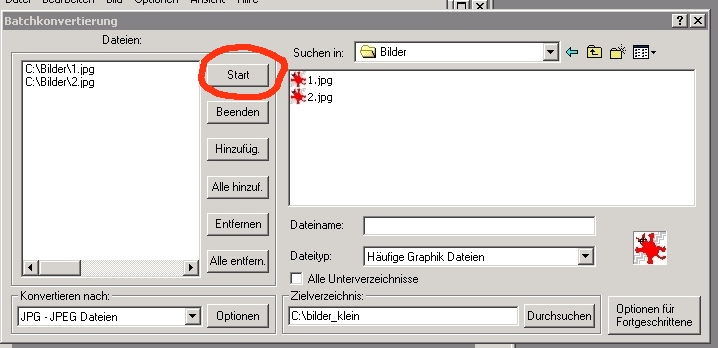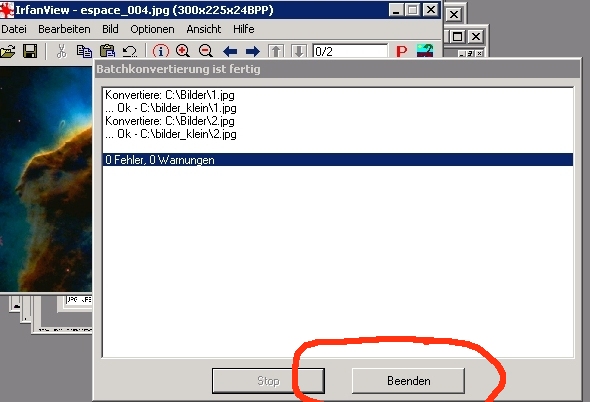|
Pictures on the Internet: Resizing, Sharpening,
etc. (German)
Ich bekomme immer wieder die Frage, wie man Bilder von einer Digitalkamera am
Besten aufs Web bringt, oder per Mail verschickt.Die Problematik dabei ist immer im Kompromiss zwischen Qualitaet und Groesse zu
suchen: Generell sind Bilder von heutigen Digitalkameras viel zu gross,
um sie in voller Groesse uebers Internet (&Mail) zu verteilen. Stattdessen
sollte man die Bilder mit einem Photo-Editor (z.B. Irfanview: http://www.irfanview.com/)
vorher verkleinern, und danach nochmal schaerfen, so dass sie ca. 640x480 oder
800x600 Pixel gross sind, und die Dateigroesse zwischen 50-100 Kb.
Web spezifische Tips:
Dennoch machen es sich sogar manche automatische Web-Page Tools einfach, und
legen das Bild so ab wie es ist, und lassen und den Browser das resizing machen
zu lassen, in dem sie die Rahmengroesse vorgeben. Das heisst aber, das alle Bits
ueber die Leitung muessen, und man am Ende doch nur etwas Reduziertes sieht. Die
Folge:
-
Der Download dauert ewig
-
Der InternetExplorer beim Lesenden muss es verkleinern ->
es dauert noch laenger
-
Die Qualitaet des verkleinerten Bildes ist dadurch
schlechter, weil der Browser keinen sehr idealen Algorithmus benutzt.
Fazit: Vorher resizen spart Zeit und Stress beim Runterladen !
Wie man das
Foto Batch Bearbeitung
Diese Beschreibung ist von irgendwo geklaut und etwas nachbeartbeitet.
Weitere gute Beschreibungen zu Irfanview hier:
http://www.filmscanner.info/IrfanView.html
Wie bearbeite ich meine digitalen
Bilder um sie im Internet nutzen zu können
?
Hier ist eine sehr einfach
"nachzuklickende" Anleitung, mit der
jeder seine Bilder bearbeiten kann.
(Auflösung und somit
die Grösse verringern). Wenn ihr das 3
mal gemacht habt, braucht ihr die
Anleitung auch nicht mehr
;)
Vorarbeit wenn ihr neue Bilder
bearbeitet :
einen Ordner auf der Festplatte
erstellen (z.B. auf C: "neue Bilder")
und dort die Bilder
reinkopieren, und benennen ( keine leerzeichen oder Umlaute im
Namen).
Dazu braucht man erst einmal ein kleines
Programm ( es ist sogar Freeware, also kostenlos)
www.irfanview.com
einfach
draufklicken, auf der Platte speichern und mit Winzip
entpacken, fertig.
Wenn man nun auf das Programm klickt (
i_view32.exe ) startet das Programm :
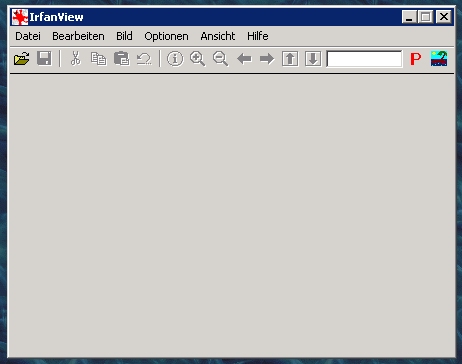
Danach einfach auf "Datei" klicken und
"Batchkonvertierung" anklicken.
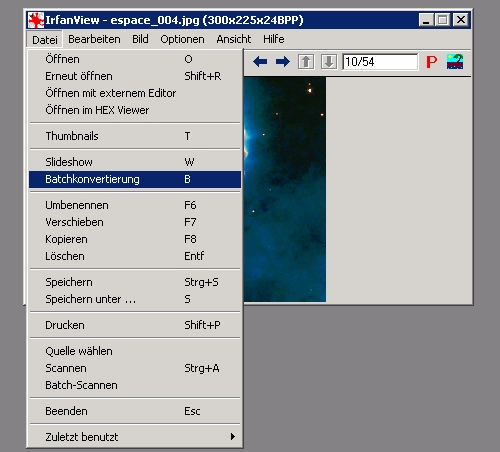
Dann sieht es so aus : dort rechts die Bilder
suchen die bearbeitet werden sollen.
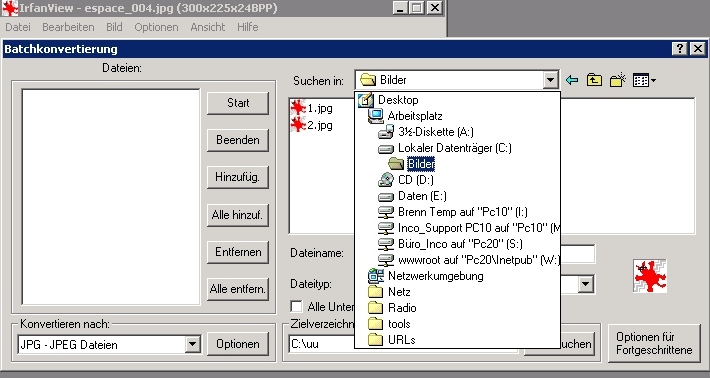
Dann "Alle hinzufügen" anklicken
und unten das Zielverzeichnis anlegen
(einfach z.B.
"c:bilder_klein" schreiben)
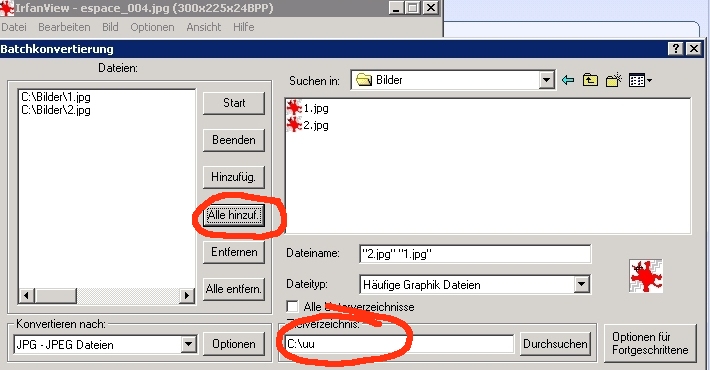
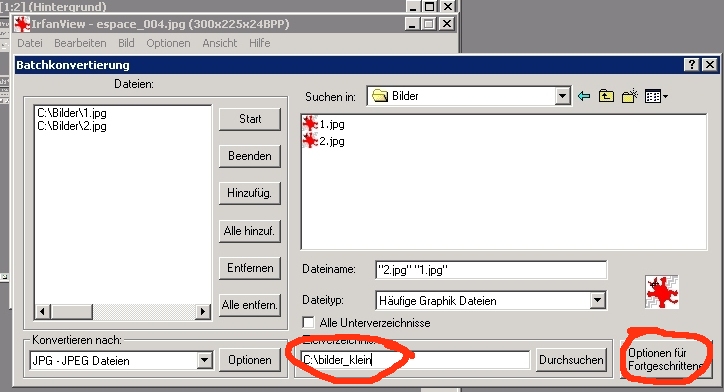
Dann die Optionen anklicken und folgende
Einstellungen übernehmen:
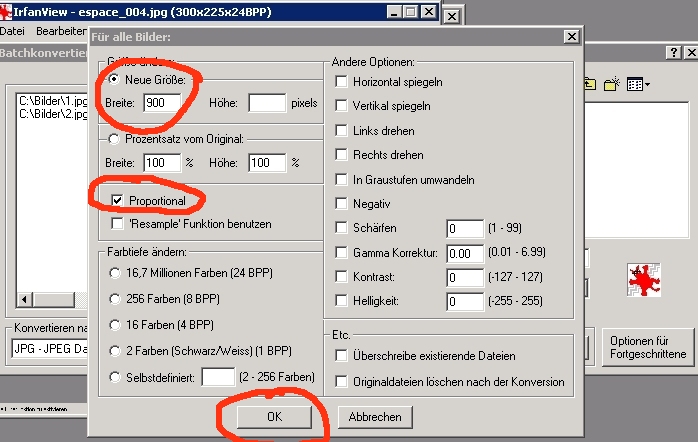 Danach nur noch den "Start-Knopf" drücken, und
alle Bilder die ihr ausgewählt habt,
Danach nur noch den "Start-Knopf" drücken, und
alle Bilder die ihr ausgewählt habt,
werden nun "klein"
gemacht und liegen im Ziel-Ordner ...
egal wieviele ihr
vorher hinzugefügt habt .... 2 ... 20 .... 300
Stck :) ... das geht fix gell ?
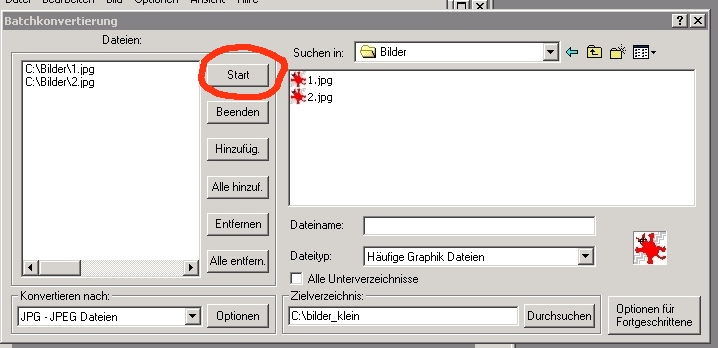
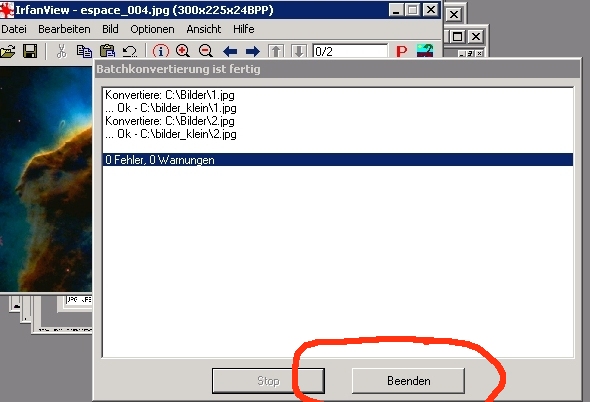
Nun könnt ihr die Bilder aus eurem Zielordner
(c:bilder_klein) ins Internet hochladen, sie müssten
nun so ca. 100 kb haben (je nach Inhalt)
Passport Photos with your Digital Camera
Here is the easiest and cheapest way to create Passport-Photos with a Digital
Camera using a digital printing service.
- Take a picture of your face either with the help of a friend, a tripod or
by simply holding the
camera in your own hand towards you (like I did). Take care you have some
uniform background
like a wall or a white sheet of cloth. (white or another color of your
choice)
- Decide what the size of the complete prints from the digital printing
service will be.
( I order a batch of 10 x 15cm holiday photos once in a while so I just used
that)
The digi-print service will transform your pictures to fill that format, so
you can use any
size for your digital-picture that you send there. For simplicity I used
1000 x 1500 pixels.
- Decide how big one passport-photo should be. In Germany the legal standard
is 3.5 x 4.5 cm
-> This means one of the pics should be 350 x 450 pixels
- Now crop a section from your initial photo of your face so it looks like a
usual passport photo
with some space left and right of the head. Take care that the region you
crop is roughly a multiple
of that 3.5 x 4.5 Ratio ! Then resize the picture to the 350 x 450 pixels.
- Now take a Tool like Paintshop and create a blank picture with a size of
1000x1500 Pixels
- Copy and Past in your passport-picture as many times as possible, leaving
some space
where you can cut it afterwards. Choose some different color for the
background, so you can
easily see where to cut later
- Send it off to your digi printer
- Recieve picture and cut them to size.
Here is a picture that illustrates the sizing a bit:
|
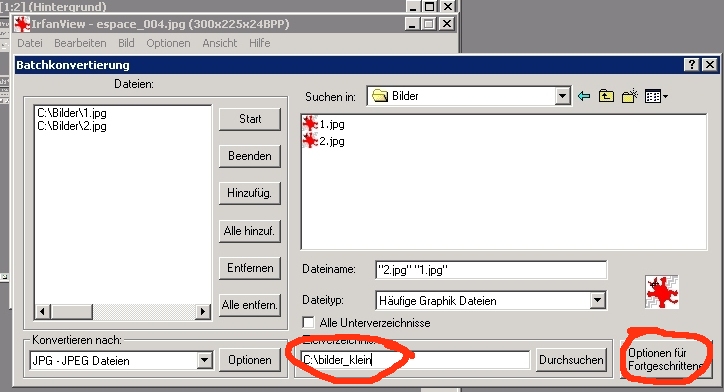
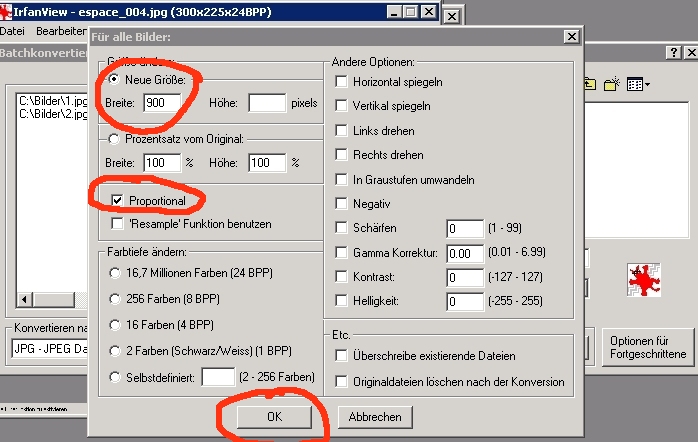 Danach nur noch den "Start-Knopf" drücken, und
alle Bilder die ihr ausgewählt habt,
Danach nur noch den "Start-Knopf" drücken, und
alle Bilder die ihr ausgewählt habt,